A chave de segurança de rede é mais conhecida como a senha de rede Wifi ou Wireless. Esta é a senha que você usa para se conectar a uma rede sem fio. Cada ponto de acesso ou roteador vem com uma chave de segurança de rede predefinida que você pode alterar na página de configurações do dispositivo.
A chave de segurança de rede é importante porque ela protege sua rede contra intrusos. Sem a chave, você não pode se conectar à rede sem fio. Portanto, manter a segurança da sua rede forte é importante.
Agora é bastante comum esquecer a chave de segurança da sua rede wireless. A maioria das chaves padrão não são fáceis de lembrar e você só digita uma ou duas vezes por ano.
Neste artigo, vou explicar onde você pode encontrar sua chave de segurança de rede no seu roteador, ponto de acesso ou computador (se você já tem uma conexão) e como você pode mudá-la.
>
- Encontrar sua chave de segurança de rede
- Alterar sua chave de segurança de rede
- Erro de descasamento da chave de segurança de rede
Diferentes tipos de chaves de segurança de rede
Então vamos começar com algumas informações de fundo sobre os diferentes tipos de chaves de segurança que podem ser usadas para proteger sua rede sem fio.
WEP – Wired Equivalent Privacy
A chave de segurança WEP é um dos tipos mais antigos de chaves que são usadas para redes sem fio. Ela usa uma chave de 40 bits para criptografar os dados entre o seu roteador e o computador.
As chaves WEP não são e não devem mais ser usadas. A encriptação pode ser quebrada em poucos minutos, expondo a sua rede ao hacker. A maioria dos pontos de acesso e roteadores modernos não suportam mais WEP.
WPA – WiFi Protected Access
Hoje em dia usamos principalmente WPA2, e logo WPA3, para proteger nossa rede sem fio. As chaves de segurança de rede encriptadas com WPA2 são mais seguras e mais difíceis de quebrar. O protocolo WPA usa uma chave temporária (TKIP) que muda com cada pacote.
Utiliza sempre WPA2 para proteger a sua rede doméstica. A partir de 2018, você pode ver os primeiros dispositivos que suportam WPA3, mas pode levar alguns anos até que seja totalmente suportado.
Encontrar sua chave de segurança de rede
Existem cenários diferentes quando você está procurando a chave para a rede sem fio. Você acabou de comprar um novo roteador ou ponto de acesso ou quer dar acesso a outro dispositivo (telefone celular ou computador) a uma rede sem fio existente, mas não se lembra mais da sua chave.
Se você tem um dispositivo que já está conectado à rede sem fio, então você pode encontrar a chave nas configurações de rede. Cada dispositivo que está conectado à rede sem fio armazena a chave para que ele possa reconectar-se automaticamente quando a rede entrar em alcance.
Finding the Network Security Key on a Router
Se você tem um novo roteador ou ponto de acesso então a chave de rede sem fio padrão pode ser encontrada na maior parte do tempo em uma etiqueta na parte inferior ou na parte de trás do dispositivo. Infelizmente, cada fabricante está usando uma etiqueta diferente para ele, mas procure por uma chave que seja rotulada com uma das seguintes fases (semelhantes):
- Senha (chave)
- Senha sem fio
- Senha WPA

Você a encontrará próxima ao nome da rede (sem fio). Use esta frase chave para se conectar à sua rede sem fio. Agora é importante mudar a chave padrão, então certifique-se de continuar lendo este artigo.
Se você já mudou a chave de sua rede wireless e não tem um dispositivo conectado à rede, então sua única opção é procurar a senha no roteador ou no ponto de acesso self. Siga estes passos para recuperar a chave.
Finding the Network Security Key on Windows 10
Se você tem um dispositivo Windows 10 que já está conectado à rede sem fio, então você pode relativamente facilmente encontrar a chave de segurança de rede no Windows 10 self.
Pois seguir estes passos:
- Clique com o botão direito do rato no menu Iniciar (aparecerá um menu de contexto)
- Clique em Ligações de Rede
- Clique em Rede e Centro de Partilha
- Clique na sua rede sem fios (começando com Wi-Fi)
- Clique no botão Propriedades sem fios
- Vá para a Separador Segurança. Você verá que sua senha está mascarada
- Selecione a caixa de seleção “Mostrar caracteres”, sua chave de segurança de rede será revelada.
>
>
>
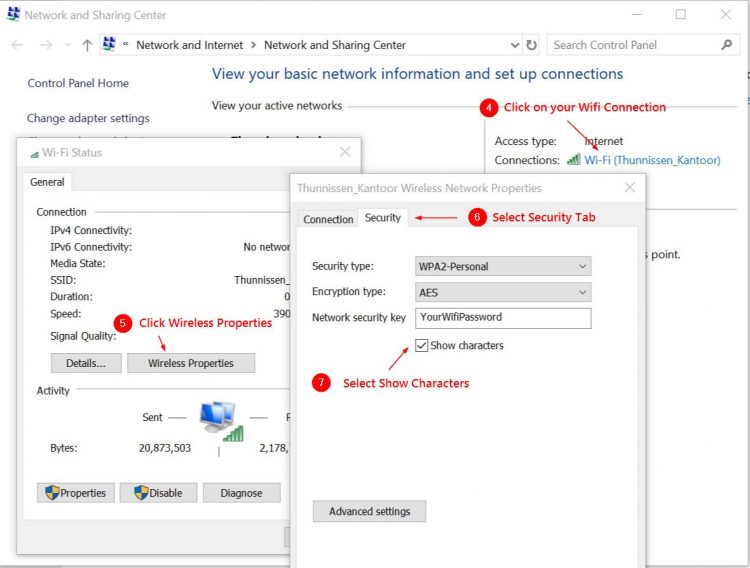
Encontrar a senha wifi em um Mac
Tambem em um Mac, você pode achar a chave bem fácil.
>
- Clique no ícone de pesquisa (lupa)
- Procure o Keychain Access
- Na tela de pesquisa do Keychain Access no canto superior direito da sua rede Wifi
- Duplo clique na sua rede
- Select a caixa de seleção Mostrar senha
- Precisa digitar a senha do seu Mac
>
>
>
Altere sua senha WiFi
É importante que você altere a senha WiFi padrão (Network Security Key) quando conseguir um novo Roteador ou Ponto de Acesso. Sua rede sem fio é transmitida para todos que estão ao alcance do seu dispositivo, por isso uma senha forte é importante.
Agora cada roteador ou ponto de acesso é diferente. Mas vou fornecer-lhe alguns dos primeiros passos para entrar no seu router e dar-lhe uma direcção geral.
Primeiro, precisamos de saber o endereço IP do router. 90% dos routers têm o seguinte endereço: 192.168.1.1 ou 192.168.0.1. Você pode procurá-lo no manual ou encontrá-lo com o seu computador.
Clique com o botão direito no início > selecione run e digite cmd <enter>.
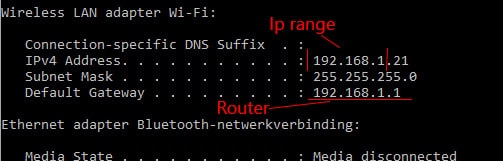
Na caixa de comando preta digite ipconfig e pressione <enter>. Você verá algumas linhas, estamos procurando a linha Default Gateway e o endereço atrás dela.
- Abra o navegador e digite 192.168.0.1 (ou o endereço que você encontrou com o ipconfig) na barra de endereço e pressione enter
- Você verá a página de login do roteador. Encontre as credenciais de login no manual (links abaixo)
- Localize uma página com Wireless, Wireless Security ou Wireless Settings
- Selecione WPA pelo menos, mas a melhor criptografia é WPA2.
- Mude a senha, chave ou senha da rede wireless para algo forte (pelo menos 10 caracteres, um símbolo e um número)
- Reconecte seus dispositivos com a nova senha.
>
Manuais de rota / instruções
Netgear
TP-Link
D-Link
Asus
Linksys
Configuração da chave de segurança de rede
Quando você tenta se conectar a uma rede sem fio e obtém o erro, Network Security Key Mismatch, então a chave/senha que você está usando está incorreta.
Existem algumas razões comuns pelas quais você pode obter o erro sobre o descasamento:
- Senha errada – A razão mais comum é que você simplesmente inseriu a senha errada. Verifique novamente a senha, tenha em mente que ela é sensível a maiúsculas e minúsculas. Às vezes ajuda digitar o punho da senha no Bloco de Notas ou no Word para que você possa ver o que você digita. Depois copie – cole no campo senha de rede sem fio.
- Dispositivo incompatível – Alguns dispositivos mais antigos não suportam as novas senhas de rede WPA2. Então você pode ver a rede, mas seu dispositivo não pode se conectar a ela porque ele não suporta o mesmo protocolo de chave de segurança de rede.
- Roteador ou pontos de acesso fica pendurado – Não frequentemente, mas às vezes um roteador ou ponto de acesso simplesmente fica pendurado. Uma reinicialização rápida do roteador (puxar a tomada) pode resolver o problema.
Se nada funcionar, então você terá que reiniciar a rede sem fio. Agora você tem duas opções aqui, você pode criar apenas uma nova rede wireless ou reiniciar todo o roteador/ponto de acesso.
Para criar uma nova rede wireless, faça o login no seu roteador ou ponto de acesso e vá para a aba rede wireless. Remova a rede antiga e crie uma nova. Certifique-se de escolher uma senha forte, eu recomendo usar um gerenciador de senhas para manter suas senhas salvas.
A outra opção é reiniciar o roteador inteiro. Certifique-se de procurar as credenciais de login padrão do roteador e certifique-se de manter as configurações da Internet à mão. Com alguns routers, você pode criar uma cópia de segurança da configuração, se possível, faça isso antes de reiniciar o dispositivo.
Conclusion
Espero que este artigo ajude a encontrar a sua chave de segurança de rede. Certifique-se sempre de usar uma senha forte e única para sua rede sem fio. Se você quer saber mais sobre como configurar sua rede doméstica, certifique-se de verificar este artigo.